9 најбољих начина да поправите Нетфлик црни екран са проблемом са звуком на мобилном и десктопу
Мисцелланеа / / April 22, 2022
Замислите да покренете Нетфлик апликацију на свом мобилном телефону или рачунару да бисте ухватили корак са најновијом епизодом омиљене емисије, али апликација приказује црни екран. Иако звук ради савршено добро, не видите никакве визуелне слике. Ако сте се често суочавали са овим проблемом, у прегледачу или апликацију Нетфлик, време је да то поправите.

У овом посту смо изнели неколико савета за решавање проблема за решавање проблема са црним екраном на мобилном и десктопу. Почнимо.
1. Покрените претраживач као администратор (десктоп)
Ако сте пријављени на Виндовс рачунар са корисничким налогом, велике су шансе да администратор можда неће дозволити потпуну употребу претраживача. Зато покрените веб претраживач са администраторским правима. Ево како.
Корак 1: Отворите мени Старт и кликните на Све апликације на врху.

Корак 2: Померите се надоле да бисте пронашли свој претраживач на листи. Кликните десним тастером миша на њега, идите на Још и изаберите Покрени као администратор.
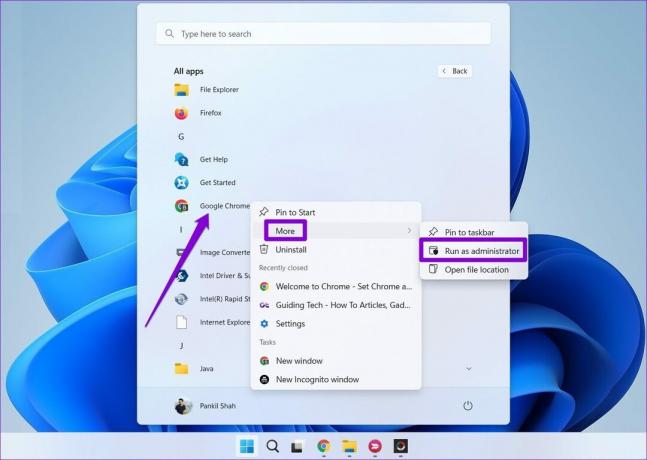
Након овога, проверите да ли можете да стримујете на Нетфлик-у.
2. Онемогућите екстензије (Виндовс и мацОС)
Коришћење екстензија трећих страна може бити корисно ако желите гледајте Нетфлик са пријатељима или побољшајте своје Нетфлик искуство на било који начин. Али са друге стране, та проширења такође могу да ометају Нетфлик-ову видео репродукцију.
Да бисте ово потврдили, можете покушати да онемогућите сва проширења у свом веб прегледачу и поново покушајте да стримујете.
У Гоогле Цхроме укуцајте цхроме://ектенсионс у траци за адресу и притисните Ентер. Искључите све екстензије.

Исто тако, ако користите Нетфлик на Мицрософт Едге-у, унесите едге://ектенсионс у траци за адресу и притисните Ентер. Користите прекидаче поред екстензија да их искључите.
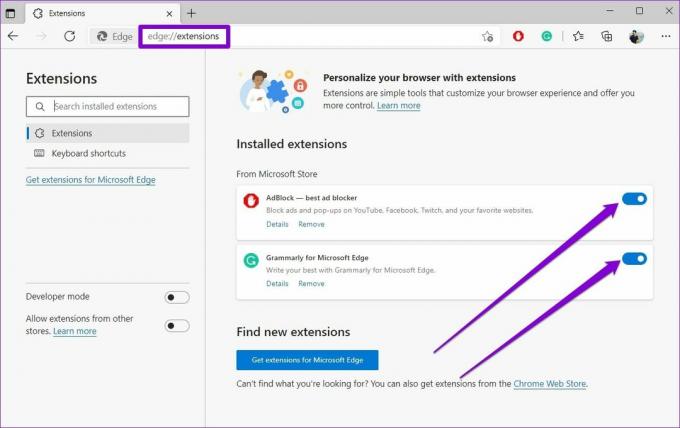
Када се онемогући, покушајте поново да стримујете на Нетфлик-у. Ако ово помогне, онда можете омогућити сва проширења једно по једно да бисте утврдили оно које узрокује проблем.
3. Обришите податке прегледања (Виндовс и мацОС)
Стари колачићи и подаци из кеш меморије такође могу повремено да ометају ваш претраживач и спрече га да стримује видео записе. Да бисте ово поправили, можете покушати да обришете постојеће податке прегледања да видите да ли то побољшава ситуацију.
Да бисте обрисали кеш прегледача у Цхроме-у или Едге-у, притисните Цтрл + Схифт + Делете (Виндовс) или Цомманд + Схифт + Делете (мацОС) на тастатури да бисте покренули таблу Цлеар Бровсинг Дата. Изаберите Све време у одељку Временски опсег и означите поља која гласе „Колачићи и други подаци о сајтовима“ и „Кеширане слике и датотеке“.
На крају, притисните Обриши податке.
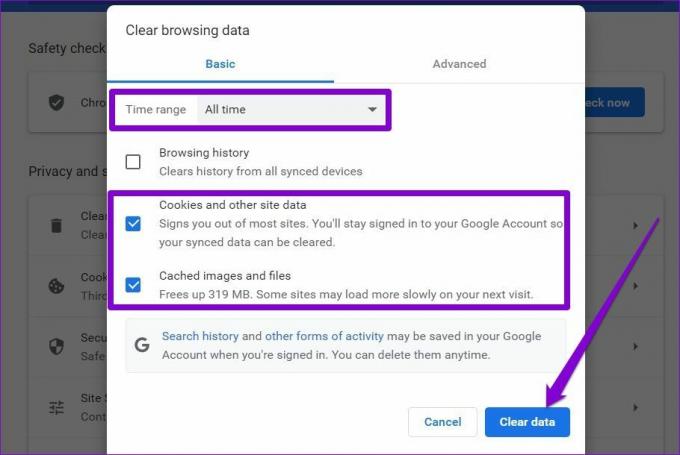
4. Ажурирајте графички драјвер (Виндовс)
Ако графички драјвер на вашем Виндовс рачунару није ажуриран неко време, онда би то могло да изазове проблеме са графичким хардвером. Дакле, вероватно ћете се суочити проблем током репродукције видео записа. Да бисте то решили, покушајте да ажурирате графичке драјвере на Виндовс-у пратећи кораке у наставку.
Корак 1: Притисните тастер Виндовс + С да отворите Виндовс претрагу, укуцајте Менаџер уређаја, и притисните Ентер.

Корак 2: Проширите Дисплаи адаптере кликом на стрелицу. Кликните десним тастером миша на ваш графички драјвер и изаберите Ажурирај драјвер.

Ако имате наменску графичку картицу на лаптопу или десктопу, кликните десним тастером миша на њу и ажурирајте њихове одговарајуће драјвове.
Након ажурирања управљачких програма, поново покрените рачунар да бисте применили све промене и поново покушајте да стримујете на Нетфлик-у.
5. Ажурирајте апликацију Нетфлик
Нетфлик редовно објављује ажурирања апликација како би увео нове функције и поправио све познате грешке. Али ако сте игнорисали било каква ажурирања за апликацију Нетфлик на телефону или рачунару, апликација може наићи на проблеме.
Ажурирајте званичну Нетфлик апликацију са Плаи продавница, Продавница апликација, или Мицрософт продавница. Затим проверите да ли то решава проблем са црним екраном на Нетфлик-у.
6. Искључите корекцију боја (Андроид)
Корекција боје је функција приступачности на одабраним Андроид телефонима, посебно из Самсунг-а. Међутим, ако наиђете на проблеме са репродукцијом видео записа, Нетфлик препоручује да онемогућите функцију корекције боје на телефону.
Корак 1: Покрените апликацију Подешавања на свом Андроид-у и идите на Приступачност.

Корак 2: Померите се надоле до одељка Приказ и додирните Корекција боје. Затим искључите прекидач поред опције Користи корекцију боје.


Имајте на уму да ће различити ОЕМ произвођачи имати ово подешавање под различитим именима, али ћете га наћи у менију Приступачност. На пример, на Самсунг Галаки телефонима, мораћете да отворите побољшања видљивости у менију Приступачност.
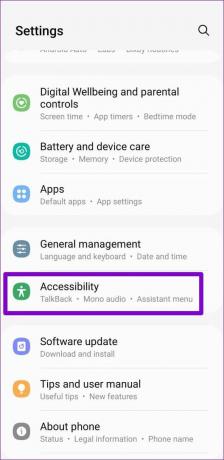

Затим додирните Подешавање боје и искључите прекидач на врху да бисте онемогућили корекцију боје.


7. Обриши кеш апликације (Андроид)
Други разлог зашто апликација Нетфлик можда не функционише исправно је ако су привремени подаци које прикупља апликација стари. Да бисте ово решили, можете да обришете кеш апликације Нетфлик пратећи кораке у наставку.
Корак 1: Дуго притисните икону Нетфлик апликације и изаберите Информације о апликацији из менија који се појави.
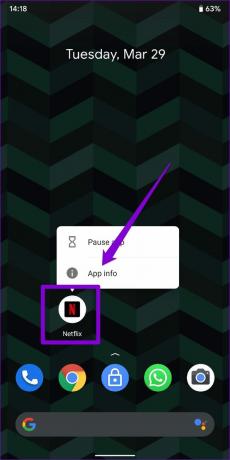
Корак 2: Посетите Складиште и кеш и додирните опцију Обриши кеш.


8. Проверите да ли постоје ограничења за садржај и приватност (иПхоне, иПад и Мац)
Ако користите време екрана, ограничења садржаја на вашем иПхоне-у, иПад-у и Мац-у такође могу да блокирају одређене веб-сајтове или апликације да стримују садржај или одређене типове садржаја. Да бисте то избегли, најбоље је да искључите сва ограничења садржаја у оквиру Време екрана. Ево како то учинити на иПхоне-у, а кораци су слични на иПад-у и Мац-у.
Корак 1: Покрените апликацију Подешавања и идите на Време екрана.

Корак 2: Идите на Ограничења садржаја и приватности и искључите га.


9. Ресетујте Нетфлик апликацију (иПхоне и иПад)
Ако вас и даље мучи проблем са црним екраном, онда немате друге опције осим да ресетујете Нетфлик апликацију на вашем иПхоне-у и иПад-у. Покрените апликацију Подешавања на свом иПхоне-у и померите се надоле да бисте изабрали Нетфлик. У оквиру Нетфлик подешавања померите прекидач поред Ресетуј.
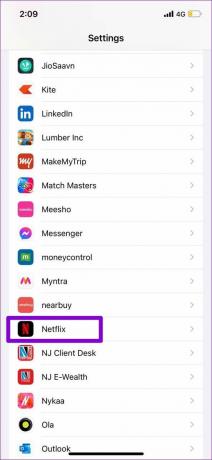
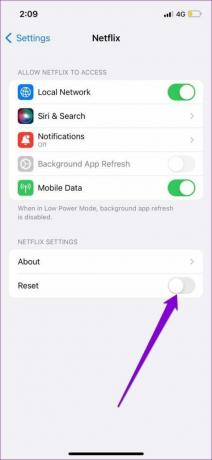
Поново покрените апликацију Нетфлик, пријавите се са својим акредитивима и требало би да поново будете у могућности да стримујете на Нетфлик-у.
Поново се закачите
Суочавање са таквим проблемима у слободно време може бити отежавајуће. Иако бављење таквим проблемима ни на који начин није забавна вежба, горе поменуто би требало да вам помогне да брзо превазиђете проблем са црним екраном.
Последњи пут ажурирано 01. априла 2022
Горњи чланак може садржати партнерске везе које помажу у подршци Гуидинг Тецх. Међутим, то не утиче на наш уреднички интегритет. Садржај остаје непристрасан и аутентичан.

Написао
Панкил је по занимању грађевински инжењер који је свој пут започео као писац у ЕОТО.тецх. Недавно се придружио Гуидинг Тецх-у као слободни писац да би покрио упутства, објашњења, водиче за куповину, савете и трикове за Андроид, иОС, Виндовс и Веб.



